Меню «Эталон» - служебное меню. Из этого меню осуществляется доступ к эталонным данным приложения. В состав меню входит набор окон, из которых можно получить доступ к большинству эталонных данных программы. Эталонные данные внесены изначально и крайне редко нуждаются в коррекции. Будьте предельно внимательны, внося любые изменения в эталоны.
Окно «Эталон - Двигатель». В этом оке вы найдете данные по ресурсам двигателей, устанавливаемых на выбранный тип ВС, а также данные по поэтапному подтверждению ресурса двигателей этого типа.
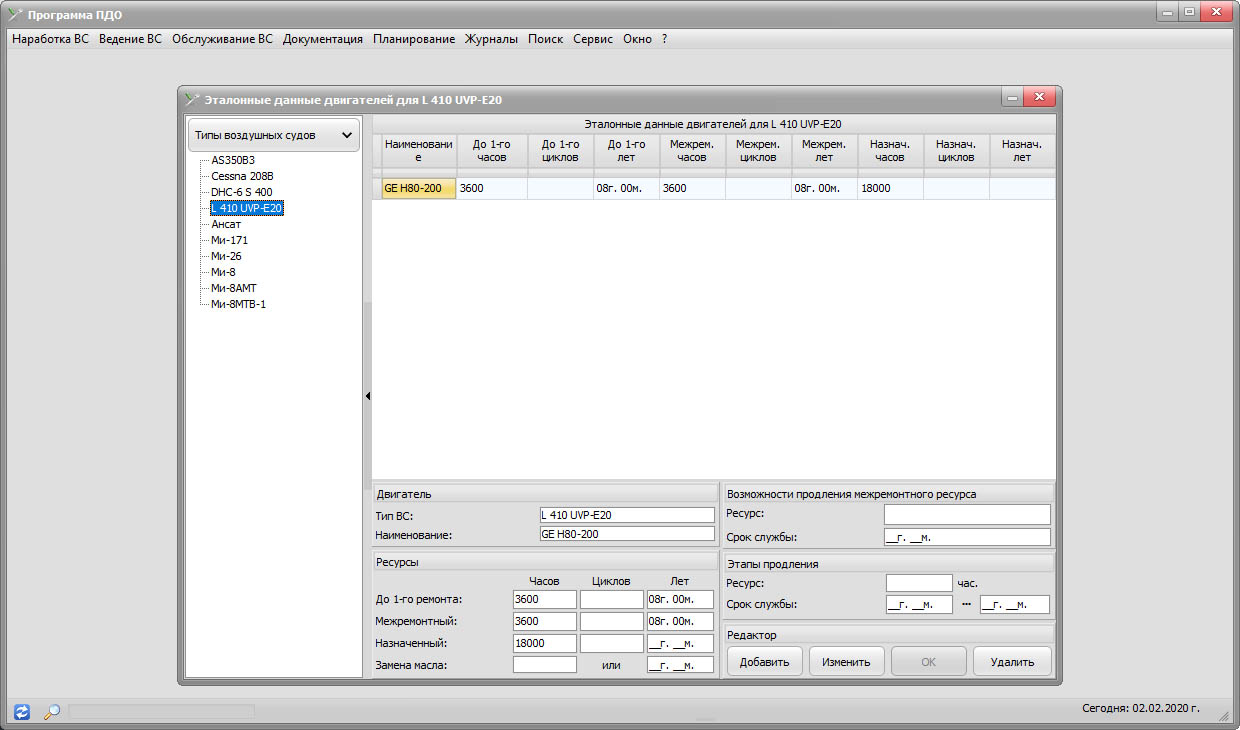
Окно «Эталон - ВСУ». В этом оке вы найдете данные по ресурсам ВСУ, устанавливаемой на выбранный тип ВС.
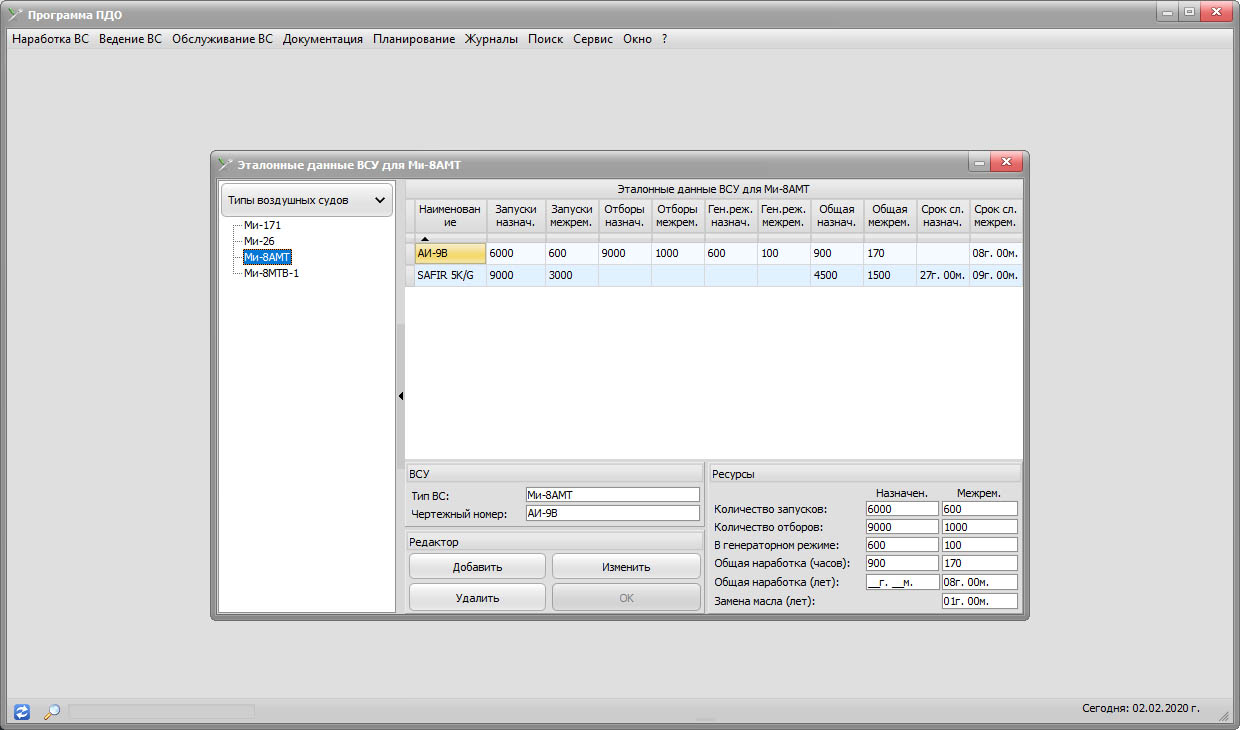
Окно «Эталон - Главный редуктор». В этом оке вы найдете данные по ресурсам главных редукторов, устанавливаемых на выбранный тип ВС, а также данные по поэтапному подтверждению ресурса главных редукторов этого типа.
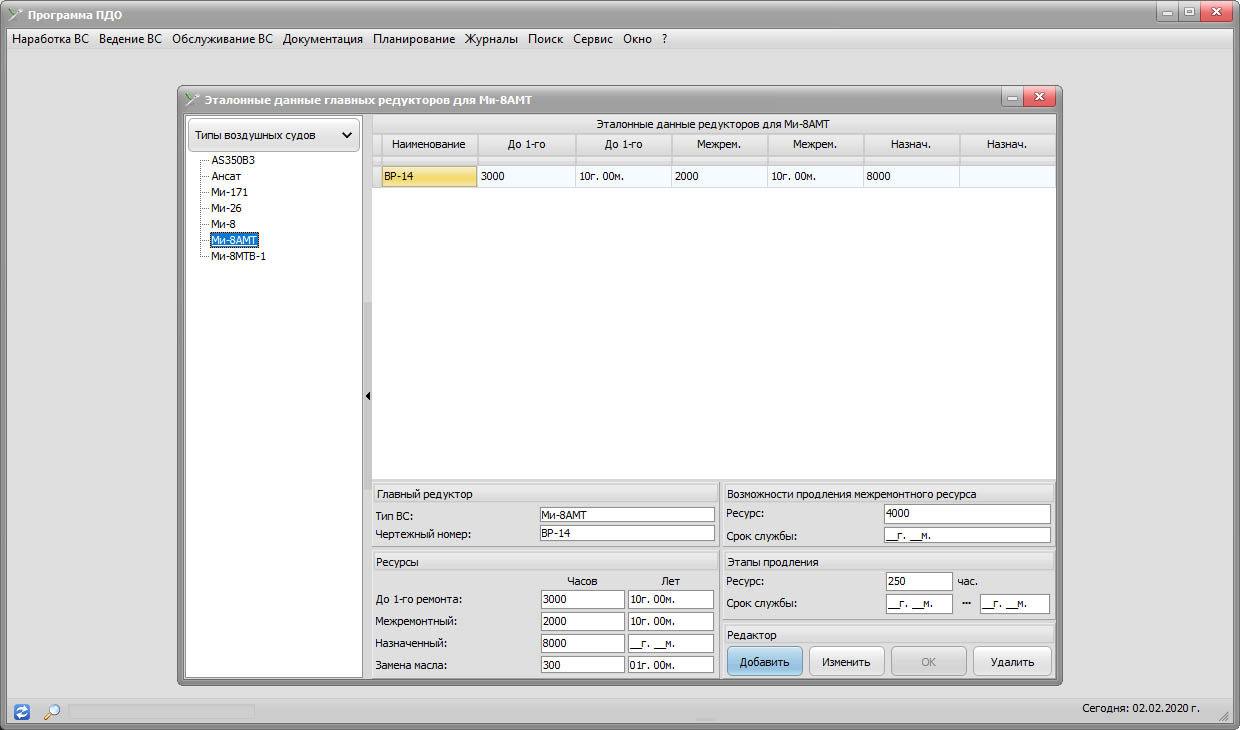
Окно «Эталон - Лопасти НВ». В этом оке вы найдете данные по ресурсам лопастей НВ, устанавливаемых на выбранный тип ВС, а также данные по поэтапному подтверждению ресурса лопастей НВ этого типа.
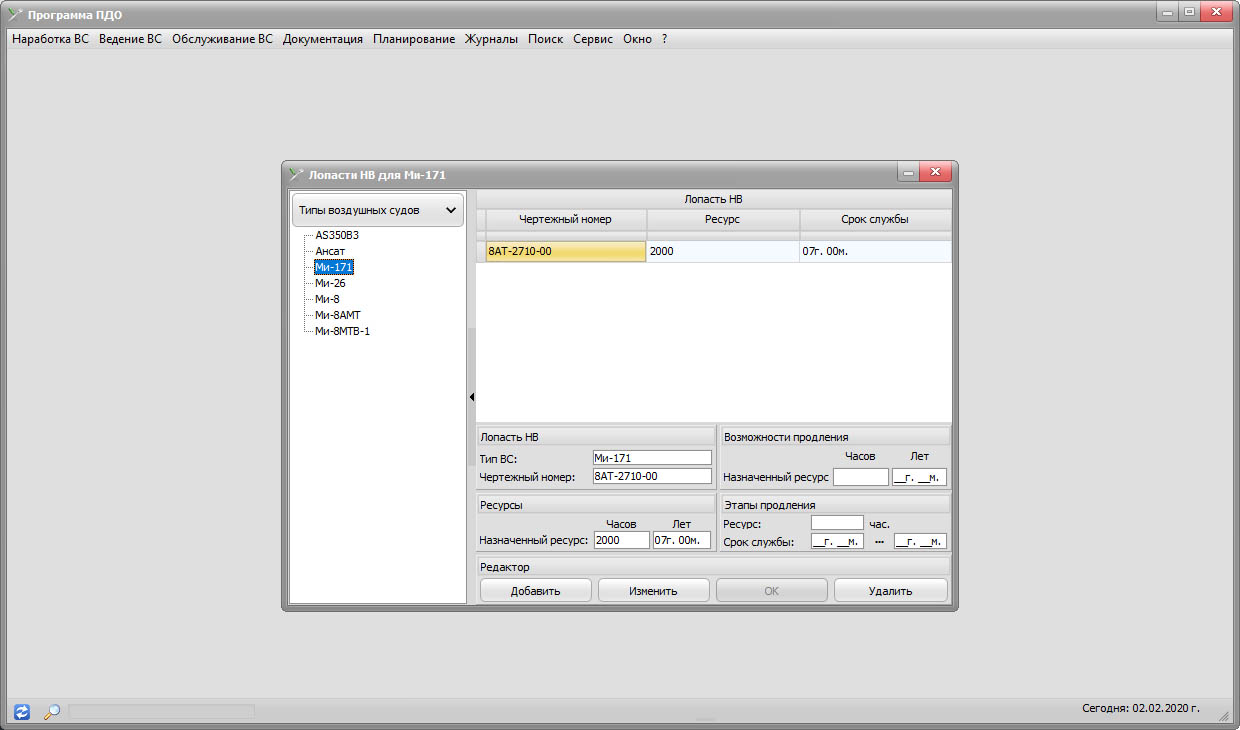
Окно «Эталон - Лопасти РВ». В этом оке вы найдете данные по ресурсам лопастей РВ, устанавливаемых на выбранный тип ВС, а также данные по поэтапному подтверждению ресурса лопастей РВ этого типа.

Окно «Эталон - Шланги». В этом оке вы найдете данные по ресурсам шлангов, устанавливаемых на выбранный тип ВС.
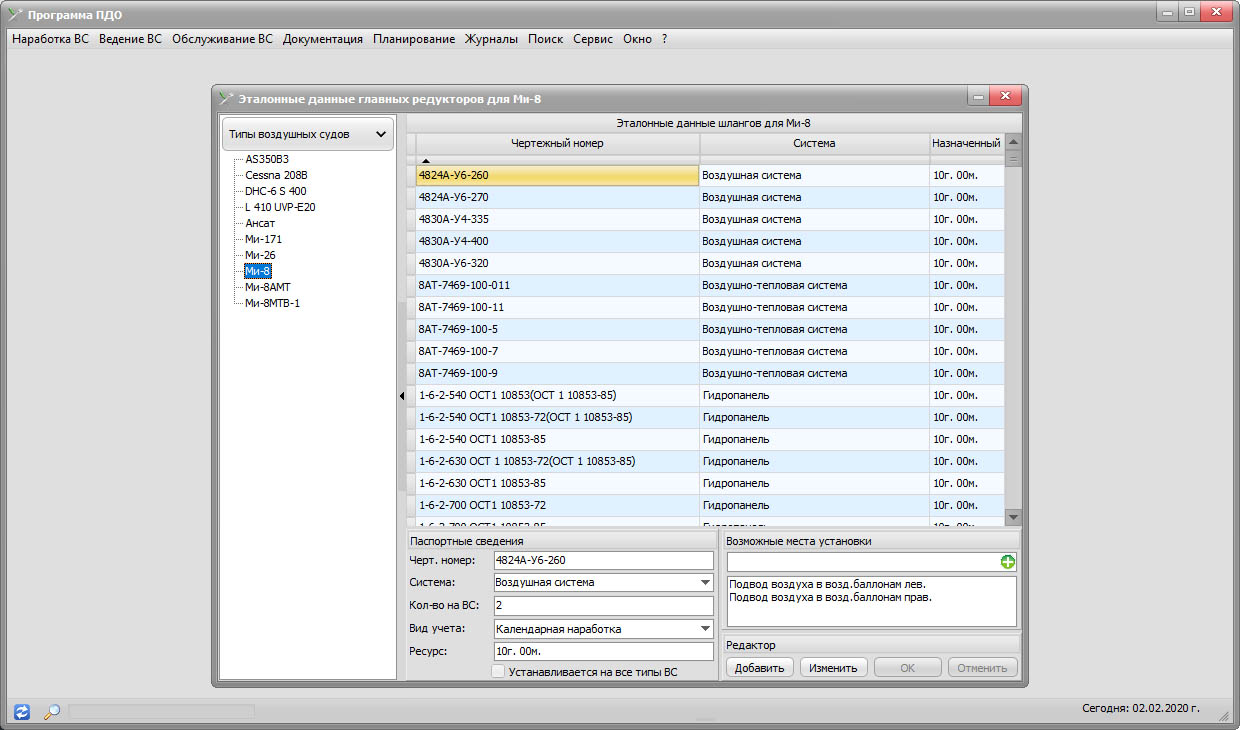
- Внешний вид. Функционально, окно разделено на три части. В левой части расположена панель для выбора типа ВС. В нижней части окна расположены текстовые поля и раскрывающиеся списки, для отображения подробных данных по выбранному шлангу. Там же расположены кнопки редактора. Остальную часть окна занимает таблица с данными по внесенным в эталон шлангам.
- Общие правила.
- Для шлангов, количество которых на ВС превышает один, необходимо указать количество на ВС и места установки. Для этого в поле со знаком «+», в его правой части, введите название места установки, и нажмите знак «+». Введенные вами данные перейдут в список ниже, а текстовое поле очистится. Повторите эту операция для описания остальных мест установки шланга.
- Чтобы удалить одно из мест установки шланга, находясь в режиме редактирования, выделите строку с его названием в списке, в нижней части окна. Знак «+» справа от поля для ввода названий мест установки сменится на «-», а в поле появится надпись: «Нажмите, чтобы удалить ->». Нажмите кнопку «-», строка будет удалена. Для подтверждения действий нажмите кнопку «ОК».
- Не удаляйте записи о шлангах, лучше откорректируйте существующую запись или добавьте новую. В противном случае вы рискуете получить пустые строки, вместо названий шлангов в окнах и отчетах, генерируемых программой.
- Правила редактирования данных. Выберите в таблице нужный вам шланг, щелкнув по строке с его названием левой кнопкой мышки. Данные о шланге займут текстовые поля в нижней части окна. Нажмите кнопку «Изменить» - поля в нижней части окна станут доступными для редактирования. Внесите необходимые изменения и нажмите кнопку «ОК». Программа проверит правильность ввода данных и обновит данные в эталоне. В случае обнаружения ошибок ввода, программа укажет вам на них.
- Правила добавления записей. Нажмите кнопку «Добавить». Текстовые поля нижней части окна очистятся от данных и станут доступными для редактирования. Внесите необходимые данные и нажмите кнопку «ОК». Программа проверит правильность ввода данных и добавит данные в эталон. В случае обнаружения ошибок ввода, программа укажет вам на них.
- Правила удаления записей. Выберите в таблице шланг, который надо удалить, щелкнув по строке с его названием левой кнопкой мышки. Данные о шланге займут текстовые поля в нижней части окна. Нажмите кнопку «Удалить», программа попросит вас подтвердить действия и безвозвратно удалит запись.
Окно «Эталон - ЗЧУ». В этом оке вы найдете данные по ресурсам агрегатов ЗЧУ, устанавливаемых на выбранный тип ВС.
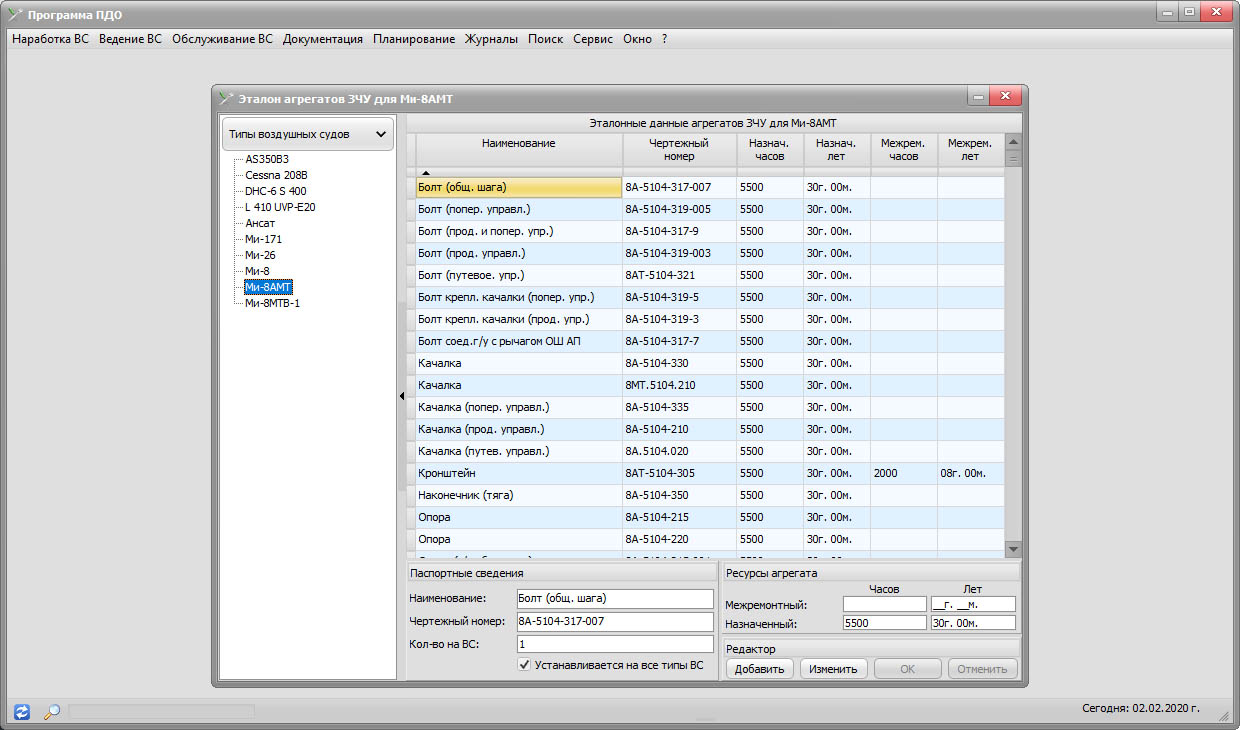
- Внешний вид. Функционально, окно разделено на три части. В левой части расположена панель для выбора типа ВС. В нижней части окна расположены текстовые поля и раскрывающиеся списки, для отображения подробных данных по выбранному агрегату ЗЧУ. Там же расположены кнопки редактора. Остальную часть окна занимает таблица с данными по внесенным в эталон агрегатам ЗЧУ.
- Общие правила.
-
- Не удаляйте записи о агрегатах ЗЧУ, лучше откорректируйте существующую запись или добавьте новую. В противном случае вы рискуете получить пустые строки, вместо названий агрегатов ЗЧУ в окнах и отчетах, генерируемых программой.
- Имейте ввиду что, изменив название агрегата ЗЧУ в окне эталона, вы автоматически измените его название во всех окнах и отчетах приложения.
- Отметив «галочкой» поле «Устанавливается на все типы ВС», вы автоматически добавите этот агрегат в эталоны агрегатов ЗЧУ всех типов ВС, внесенных в базу.
- Правила редактирования данных. Выберите в таблице нужный вам агрегат ЗЧУ, щелкнув по строке с его названием левой кнопкой мышки. Данные о агрегате ЗЧУ займут текстовые поля в нижней части окна. Нажмите кнопку «Изменить» - поля в нижней части окна станут доступными для редактирования. Внесите необходимые изменения и нажмите кнопку «ОК». Программа проверит правильность ввода данных и обновит данные в эталоне. В случае обнаружения ошибок ввода, программа укажет вам на них.
- Правила добавления записей. Нажмите кнопку «Добавить». Текстовые поля нижней части окна очистятся от данных и станут доступными для редактирования. Внесите необходимые данные и нажмите кнопку «ОК». Программа проверит правильность ввода данных и добавит данные в эталон. В случае обнаружения ошибок ввода, программа укажет вам на них.
- Правила удаления записей. Выберите в таблице агрегат ЗЧУ, который надо удалить, щелкнув по строке с его названием левой кнопкой мышки. Данные о агрегате ЗЧУ займут текстовые поля в нижней части окна. Нажмите кнопку «Удалить», программа попросит вас подтвердить действия и безвозвратно удалит запись.
Окно «Эталон - Агрегаты». В этом меню расположены три однотипных окна ввода данных (будут описаны, как одно) и окно поиска агрегатов в эталоне.
Окна «Агрегаты системы Планер», «Агрегаты системы Двигатель» и «Агрегаты системы ВСУ».
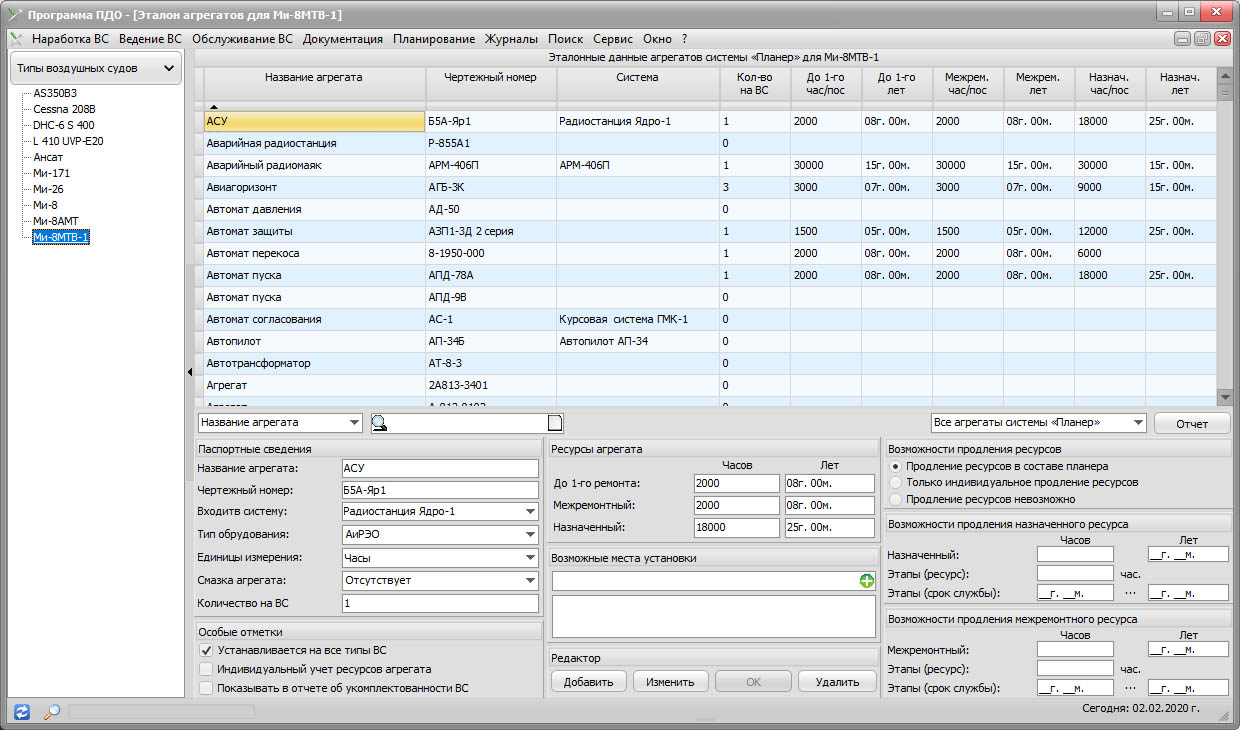
- Внешний вид. Функционально, окно разделено на три части. В левой части расположена панель для выбора типа ВС. В нижней части окна расположены текстовые поля и раскрывающиеся списки, для отображения подробных данных по выбранному агрегату. Там же расположены кнопки редактора. Выше расположен раскрывающийся список с перечнем доступных к печати отчетов и кнопка «Печать». Остальную часть окна занимает таблица с данными по внесенным в эталон агрегатам.
- Общие правила.
- Не удаляйте записи о агрегатах, лучше откорректируйте существующую запись или добавьте новую. В противном случае вы рискуете получить пустые строки, вместо названий агрегатов в окнах и отчетах, генерируемых программой.
- Имейте ввиду что, изменив название агрегата в окне эталона, вы автоматически измените его название во всех окнах и отчетах приложения.
- Отметив «галочкой» поле «Устанавливается на все типы ВС», вы автоматически добавите этот агрегат в эталоны агрегатов ЗЧУ всех типов ВС, внесенных в базу.
- Для агрегатов, количество которых на ВС превышает один, необходимо указать количество на ВС и места установки. Для этого в поле со знаком «+», в его правой части, введите название места установки, и нажмите знак «+». Введенные вами данные перейдут в список ниже, а текстовое поле очистится. Повторите эту операция для описания остальных мест установки агрегата.
- Чтобы удалить одно из мест установки агрегата, находясь в режиме редактирования, выделите строку с его названием в списке, в нижней части окна. Знак «+» справа от поля для ввода названий мест установки сменится на «-», а в поле появится надпись: «Нажмите, чтобы удалить ->». Нажмите кнопку «-», строка будет удалена. Для подтверждения действий нажмите кнопку «ОК».
- Установив количеству агрегатов на ВС значение ноль, вы скроете этот агрегат. Данные по нему не будут доступны, ни в окнах агрегатов, ни в окнах поиска, ни в каких-либо отчетах.
- Правила редактирования данных. Выберите в таблице нужный вам агрегат, щелкнув по строке с его названием левой кнопкой мышки. Данные о агрегате займут текстовые поля в нижней части окна. Нажмите кнопку «Изменить» - поля в нижней части окна станут доступными для редактирования. Внесите необходимые изменения и нажмите кнопку «ОК». Программа проверит правильность ввода данных и обновит данные в эталоне. В случае обнаружения ошибок ввода, программа укажет вам на них.
- Правила добавления записей. Нажмите кнопку «Добавить». Текстовые поля нижней части окна очистятся от данных и станут доступными для редактирования. Внесите необходимые данные и нажмите кнопку «ОК». Программа проверит правильность ввода данных и добавит данные в эталон. В случае обнаружения ошибок ввода, программа укажет вам на них.
- Правила удаления записей. Выберите в таблице агрегат, который надо удалить, щелкнув по строке с его названием левой кнопкой мышки. Данные о агрегате займут текстовые поля в нижней части окна. Нажмите кнопку «Удалить», программа попросит вас подтвердить действия и безвозвратно удалит запись.
|